Mapa Geral 2.0
Conheça as funcionalidades do mapa 2.0
O Mapa 2.0 disponibiliza o amplo controle de rastreamento dos ativos em tempo real tanto no mapa quanto na grid aparente na parte interior da sua interface, filtro de ativos por status de ignição (ligado em movimento, ligado parado, desligado) e muito mais.
Mapa Geral 2.0
Para um gerenciamento completo de rastreamento, o sistema Global Cianorte oferece todos os mapas com base na Here Maps. Observe a seguir a interface do Mapa Geral 2.0.
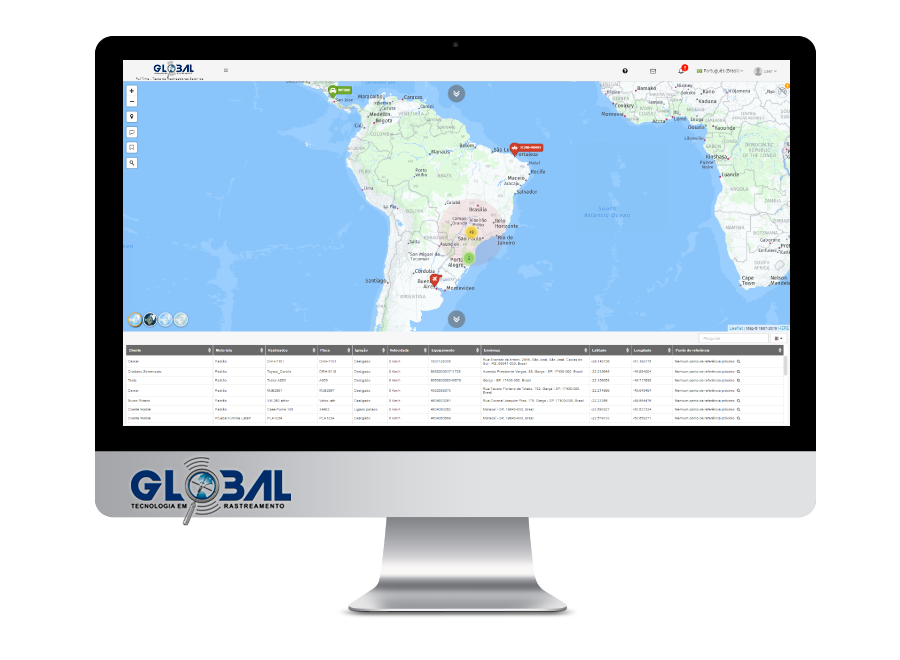
Ferramentas
As ferramentas são encontradas no canto superior esquerdo e canto superior direito do mapa. Observe a seguir a posição de cada ferramenta e seus recursos.

Zoom
O tamanho do mapa pode ser ajustado em relação à área de trabalho e tamanho desejado. Para fazer isso, arraste para cima / para baixo ou para a esquerda / direita o controle deslizante de escala do mapa, que está localizado entre as partes correspondentes da interface. Para maximizar o tamanho do mapa tanto quanto possível, você pode utilizar o Zoom nos botões (+ /-) ou alternar para o modo de tela cheia pressionando F11.
Agrupar markers
Quando múltiplos ativos se localizarem em posições próximas, clique na ferramenta “Agrupar/Desagrupar markers” para a melhor visualização de suas posições no mapa. Ao desagrupar os markers a quantidade de ativos no local é indicada. Observe a seguir.
.png)
Rótulos do marker
Com apenas um clique na ferramenta "rótulos no marker" visualize ou oculte a identificação do ativo pelo rótulo do seu marker no mapa. Observe a seguir.
.png)
Ativos - Posição inválida
Essa ferramenta retira do mapa os ativos que enviaram uma posição inválida (sem sinal de GPS no rastreador), caso ela selecionada novamente, os ativos voltam a ser exibidos.
Buscar localização
No canto esquerdo do mapa, há o ícone Buscar localização. Esta ferramenta é usada para a pesquisa de um endereço específico no mapa. Digite o endereço desejado. Exemplo: “Av. Pres. Vargas, 70 - Centro, Garça - SP, 17400-000” e pressione a tecla “Enter” para ser direcionado.
Camadas
Os mapas do sistema Global Cianorte possuem um serviço de localização bastante completo, eles oferecem quatro modos básicos de exibição de suas informações, chamadas de camadas: OpenStreet, Vetorial, Satélite e Tráfego. Às quatro têm características próprias e podem ser úteis para quem está realizando suas buscas. Use o botão camadas no canto esquerdo do mapa para escolher o tipo desejado de acordo com suas necessidades. Para obter mais informações acesse a guia → Mapa Geral.
Filtro
No mapa 2.0, filtre a visualização dos seus ativos no mapa, por meio da pesquisa por clientes, rastreados e/ou status de ignição: ligado em movimento, ligado parado e desligado.
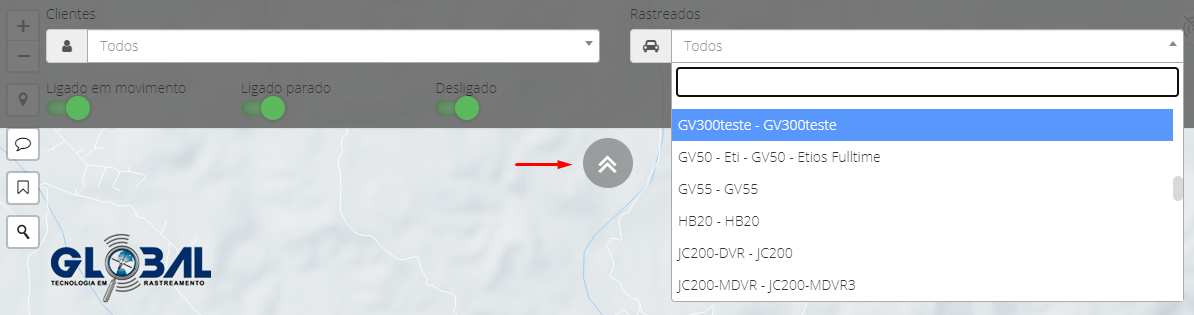
Informações
Após filtrar o ativo, com um clique na flecha indicada, é possível visualizar suas informações (dados, ultimas posições, ponto de referência, entre outros) detalhadamente na grid. Observe na imagem a seguir.
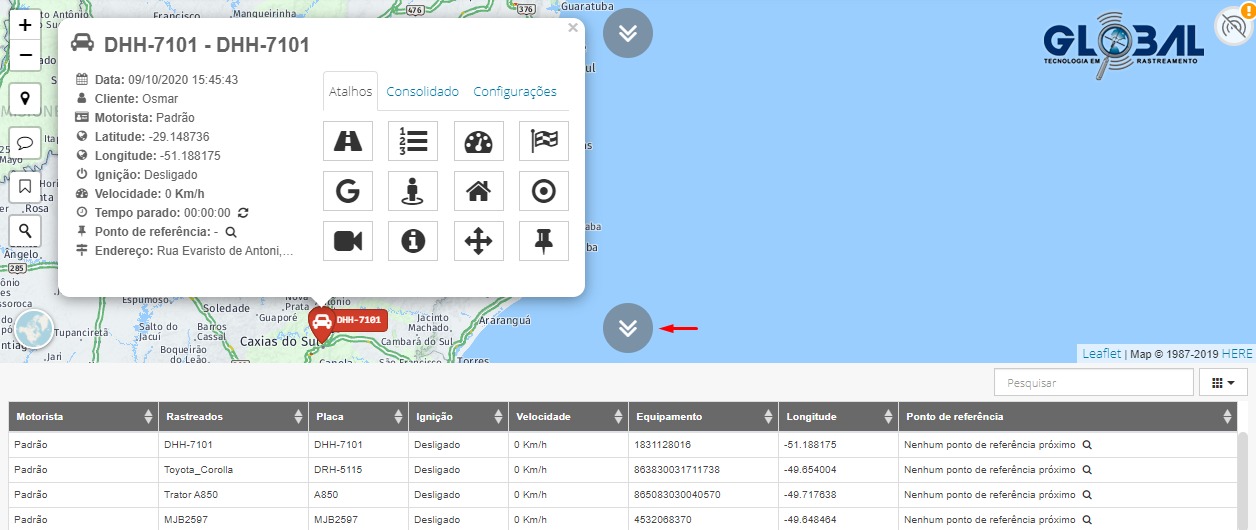
Colunas da grid
- Cliente: Nome do cliente vinculado ao ativo.
- Motorista: Nome do motorista vinculado ao ativo. *Obs.: Motorista Padrão = Nenhum motorista vinculado.
- Rastreado: Identificação do ativo.
- Placa: Placa do ativo.
- Ignição: Status de ignição (Ligado parado, Ligado em movimento, Parado desligado).
- Velocidade: Velocidade do ativo em tempo real.
- Equipamento: Identificação do rastreador.
- Endereço: Endereço de localização do ativo.
- Latitude/Longitude: Comandas de localização do ativo.
- Data GPS: Data de comunicação a partir do sinal do equipamento.
- Data última comunicação: Data em que o rastreado mandou a última comunicação
- Ponto de referência: Nome do ponto de referência em que o ativo se encontra.
- Para obter mais informações, acesse a guia → Mapa Geral..
Localização
Na grid, com um clique sobre a coluna → Endereço, automaticamente, a sua localização é redirecionada no mapa. Com um duplo clique sobre a coluna → Endereço, uma janela pop-up surgirá. Nela, é possível selecionar a visualização do ativo pelo Here Maps Global Cianorte, Google Maps e Street View.
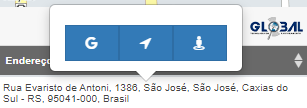
Ativoso
Além da visualização dos ativos no mapa, com um clique no ativo, surge uma janela pop-up que detalha a identificação, status ignição, localização, entre outros. Os atalhos direcionam automaticamente os dados do ativo para as informações nos: Rotas do veículo, Relatório de histórico de posições, Relatório de velocidade, Relatório Trajeto percorrido, Google Maps, sua função Street View, Painel de Bordo, Ultimas posições, rastreamento do ativo, MDVR para rastreadores que possuem integração com o equipamento JC200, cadastro de ponto de referência e cerca temporária.
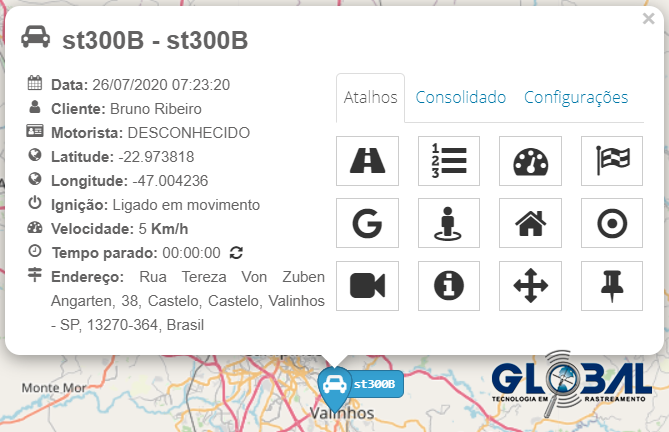
Ativo sem comunicação
Os rastreados sem comunicação podem ser exibidos no mapa, ou não. Para ativar este recurso, dê um clique no ativo, automaticamente, a janela pop-up surgirá. Nela, habilite a opção na aba Configurações, mostrada na imagem a seguir, para exibir os ativos sem comunicação no mapa e na grid da ferramenta rastreados sem comunicação, localizada no canto superior direito do mapa, onde você é possível verificar a hora e data em que a última mensagem foi enviada para a plataforma e o tempo de ignição ligada e desligada.
.png)
